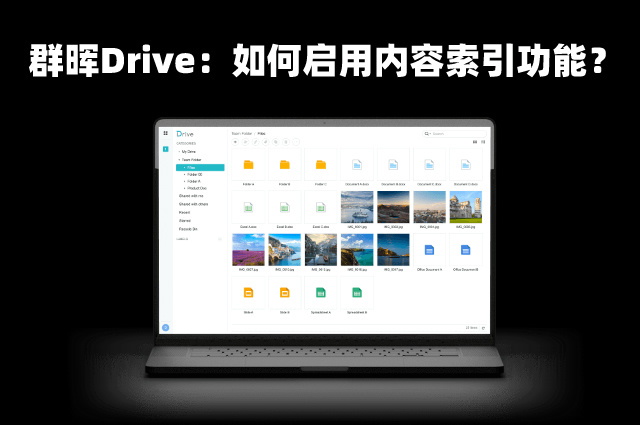为了提升工作效率,我们用上了各式各样不同的软件,但是......文档分散在各个软件、平台上,找起来真要命,表格来来回回跨部门编辑,太没效率!公司的资料,你真的放心在公有云上编辑?但是自己开发软件,成本却太高!本文推荐群晖协同办公套件——Office,Calendar,让你的效率突飞猛进!
Synology Office
Synology Office 是一款协作型应用程序,用于在 Synology Drive 门户中创建文档、电子表格和幻灯片。您可使用各种内置工具编辑内容。若要增强机密数据的安全性,您可以使用密码对文件进行加密。
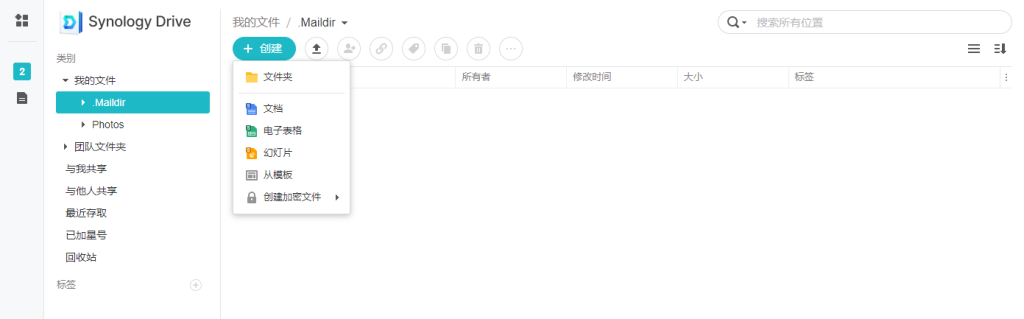
Synology Office 启动教程
若要启动 Synology Office,请打开 Synology Drive 并执行以下操作:
- 单击 + 按钮以创建 Synology Office 文档、电子表格和幻灯片。
- 在编辑器中对文档、电子表格和幻灯片进行编辑和协作处理。
注意:
- Synology Office 与 DSM 6.2.2 及以上版本兼容。
- 支持的浏览器包括 Firefox、Chrome、Safari 和 Edge。
- 使用 Synology Office 创建的所有文件都将保存在 Synology Drive 中。
- 可以根据需要修改 Synology Office 的区域设置。更改区域设置会影响语言、货币或时间格式等功能。
- 如果您修改以下设置,则需要在套件中心重新启动 Synology Office 套件以应用更改:
- 控制面板 > 安全性 > 安全性 > 启动 HTTP 内容安全政策 (CSP) 标题以提高安全性
- 控制面板 > 安全性 > 安全性 > 不允许使用 iFrame 嵌入 DSM
- 控制面板 > 域/LDAP > SSO 客户端
Synology Calendar
Synology Calendar 是一款用于整理每日事件的强大工具,您可在自己的个人日历中创建事件,并在群组中轻松共享日历,Synology Calendar 也是一款有效率的团队日历,所有的团队成员可在此共享日历中的事件,还具备邀请和公开共享功能,因此外部用户可查看您的事件。
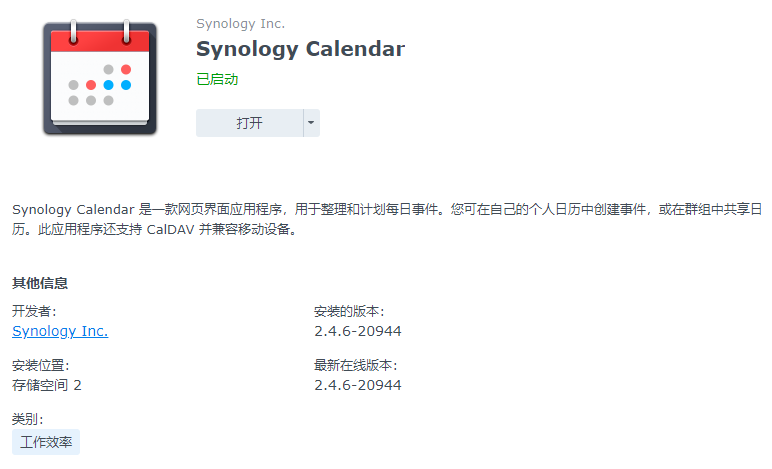
Synology Calendar启动教程
- 在 DSM 中,前往主菜单 > Synology Calendar。
- 若要在不登录 DSM 的情况下,通过新的浏览器窗口直接登录 Synology Calendar,请前往控制面板 > 登录门户 > 应用程序,选择 Synology Calendar 并单击编辑以配置连接设置,并为 Synology Calendar 启用自定义别名或端口。
- 配置设置后,可在网页浏览器的地址栏中输入以下网址以打开 Synology Calendar:http://您的_synology_服务器_ip_地址/calendar/